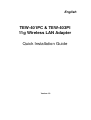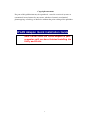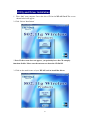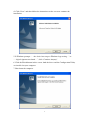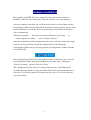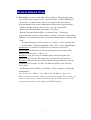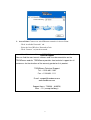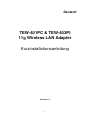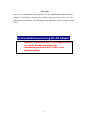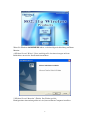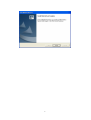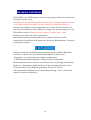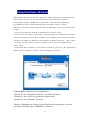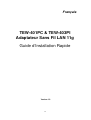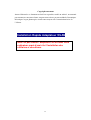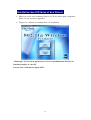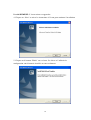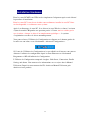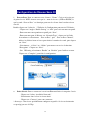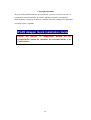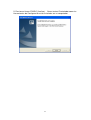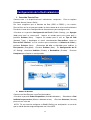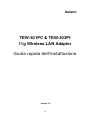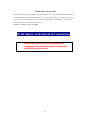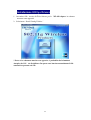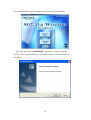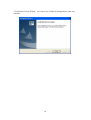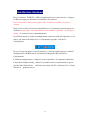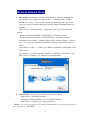Trendnet TEW-401PC Quick Installation Guide
- Kategorie
- Schnittstellenkarten / Adapter
- Typ
- Quick Installation Guide
Seite wird geladen ...
Seite wird geladen ...
Seite wird geladen ...
Seite wird geladen ...
Seite wird geladen ...
Seite wird geladen ...
Seite wird geladen ...

5
Deutsch
TEW-401PC & TEW-403PI
11g Wireless LAN Adapter
Kurzinstallationsanleitung
Version 1.0

6
Copyright
Ohne die Genehmigung des Herausgebers darf diese Publikation nicht, auch nicht
teilweise, vervielfältigt, veräußert oder an Dritte weitergegeben werden, sei es nun
elektronisch, mechanisch, durch Fotokopie oder Aufnahme oder in jeglicher anderen
Weise.
Kurzinstallationsanleitung WLAN-Adapter
Hinweis: Stecken Sie den WLAN-
Adapter nicht
ein, bevor Sie die Installation der
Anwendungssoftware und Treiber nicht
beendet haben.

7
Installation der Anwendungssoftware und Treiber
1. Schalten Sie den Computer ein. Legen Sie die Treiber-CD für den WLAN-Adapter
ein. Folgende Abbildung erscheint auf Ihrem Monitor.
2. Klicken Sie auf “Konfigurationsanwendungen installieren“ (Install Config
Utilities).
* Hinweis: Wenn diese Anzeige nicht erscheint, ist die Funktion CD-Autoplay
vielleicht deaktiviert. In diesem Fall geben Sie “autorun.exe“ im DOS-Modus
ein.
3. Klicken Sie auf den Typ von Adapter den Sie gerne installieren möchten.

8
Wenn Sie Windows 98/2K/ME/XP haben, erscheint folgende Abbildung auf Ihrem
Monitor.
4. Klicken Sie auf “Weiter” (Next) und folgen Sie den Anweisungen auf dem
Bildschirm, um mit der Installation fortzufahren.
5. Klicken Sie auf “Beenden” (Finish). Der Treiber und die
Konfigurations-Anwendungssoftware sind jetzt auf Ihrem Computer installiert.
Seite wird geladen ...

10
Hardware Installation
Für PCMCIA- oder USB-Adapter stecken Sie den Adapter einfach ein, nachdem die
Setupdatei geladen wurde.
Sollten Sie mit einer PCI-Karte arbeiten, fahren Sie den Computer herunter, stecken
Sie die Karte in einen freien PCI-Slot und starten Sie das Betriebssystem neu.
Nachdem der Computer wieder hochgefahren ist, liest das System die Karte und
startet den New Hardware Found Wizard neu. Folgen Sie den Anweisungen, die der
Wizard Ihnen anzeigt. Klicken Sie dabei nicht auf “Treiber laden“ – das
Betriebssystem findet den Treiber automatisch.
Die Konfigurationsanwendungen können Sie aufrufen, indem Sie auf das
entsprechende Symbol und anschließend auf “Erweiterte Konfiguration“ (Advanced
Configuration) klicken.
Sollte das Symbol für die Konfigurationsanwendung nicht auf Ihrem Bildschirm
erscheinen, so können Sie diese im Startmenü aufrufen, indem Sie auf
“Programme“ (selecting Programms) klicken, und dann auf
„LAN-Konfigurationsanwendungen“ (WLAN-Utility Configuration).
Die Konfigurationsdatei besteht aus einem Fenster mit vier überlappenden Feldern:
Linkstatus, Verbindungen, Profile und Details. Weitere Informationen zu diesen
Feldern finden Sie in der Bedienungsanleitung. Starten Sie dazu das
CD-Autorun-Menü, Klicken Sie auf “Bedienungsanleitung“ (Users’s Guide) und
wählen Sie dann das Produkt aus.

11
Setup Drahtloses Netzwerk
1. Peer-to-Peer: Verbindet Sie mit anderen Nutzern des drahtlosen Netzwerks. Sie brauchen hierfür
keinen AP. Versichern Sie sich, dass Sie für alle Nutzer desselben Netzwerks den gleichen
Netzwerknamen (SSID bzw. ESSID) und den gleichen Peer-to-Peer-Kanal ausgewählt haben.
Doppelklicken Sie auf das Symbol für Konfigurationsanwendungen, um diese zu öffnen.
- Klicken Sie auf “Profile” (Profile Setting) und dann auf “Hinzufügen” (Add), um ein neues Profil zu
erstellen.
- Geben Sie einen Namen für das Profil ein und klicken Sie auf “Weiter” (Next).
- Geben Sie unter “Netzwerktyp” (Network Type) einen Netzwerknamen ein, klicken Sie auf den Pfeil
nach unten und wählen sie “Peer-to-Peer”. Wählen Sie hier mit Hilfe der nach oben/nach unten- Pfeile
einen Peer-to-Peer-Kanal aus. Klicken Sie auf die Nummer des Kanals und dann auf “Weiter“ (Next).
- Um das Encryption-Programm zu aktivieren, wählen Sie 64 bits oder 128 bits. Klicken Sie auf
“Weiter“ (Next).
- Um Ihre IP zu aktivieren (Enable) oder zu deaktivieren (Disable), gehen Sie auf “IP- Einstellungen”.
Klicken Sie auf “Fertigstellen“ (Complete), um die Konfiguration zu beenden.
2. Access Point: Verbindet Sie mit dem Ethernet.
- Klicken Sie auf “Verfügbare Netzwerke”. (Available Networks)
- Wählen Sie aus der Liste das gewünschte Netzwerk aus.
- Klicken Sie auf “Verbinden” (Connect).
* Hinweis: Möglicherweise müssen Sie das Profil zuvor konfigurieren, wenn das
gewünschte Netzwerk durch “WEP KEY” geschützt ist.
Seite wird geladen ...
Seite wird geladen ...
Seite wird geladen ...
Seite wird geladen ...
Seite wird geladen ...
Seite wird geladen ...
Seite wird geladen ...
Seite wird geladen ...
Seite wird geladen ...
Seite wird geladen ...
Seite wird geladen ...
Seite wird geladen ...
Seite wird geladen ...
Seite wird geladen ...
Seite wird geladen ...
Seite wird geladen ...
Seite wird geladen ...
Seite wird geladen ...
Seite wird geladen ...
Seite wird geladen ...
Seite wird geladen ...
-
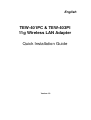 1
1
-
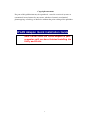 2
2
-
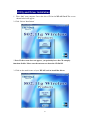 3
3
-
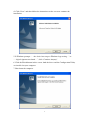 4
4
-
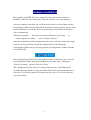 5
5
-
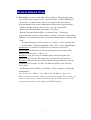 6
6
-
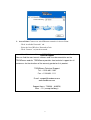 7
7
-
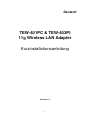 8
8
-
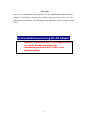 9
9
-
 10
10
-
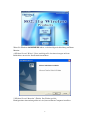 11
11
-
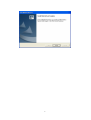 12
12
-
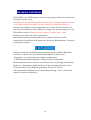 13
13
-
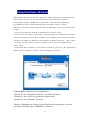 14
14
-
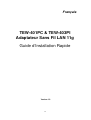 15
15
-
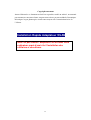 16
16
-
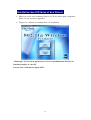 17
17
-
 18
18
-
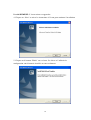 19
19
-
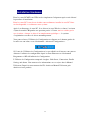 20
20
-
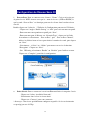 21
21
-
 22
22
-
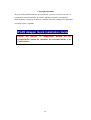 23
23
-
 24
24
-
 25
25
-
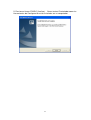 26
26
-
 27
27
-
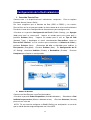 28
28
-
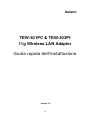 29
29
-
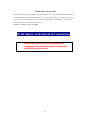 30
30
-
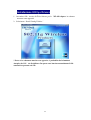 31
31
-
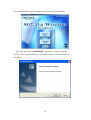 32
32
-
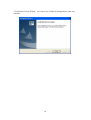 33
33
-
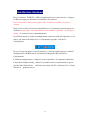 34
34
-
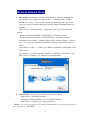 35
35
Trendnet TEW-401PC Quick Installation Guide
- Kategorie
- Schnittstellenkarten / Adapter
- Typ
- Quick Installation Guide
in anderen Sprachen
- English: Trendnet TEW-401PC
- français: Trendnet TEW-401PC
- español: Trendnet TEW-401PC
- italiano: Trendnet TEW-401PC
Verwandte Artikel
Andere Dokumente
-
SanDisk Wireless LAN Card Benutzerhandbuch
-
aqprox! appPCI300 Benutzerhandbuch
-
Approx APPUSB300 Benutzerhandbuch
-
aqprox! appUSB150 Benutzerhandbuch
-
Longshine LCS-8131N3 Benutzerhandbuch
-
Lindy Wireless LAN - 11 PCMCIA Card Benutzerhandbuch
-
Belkin CARTE RÉSEAU SANS FIL G MODE HAUT DÉBIT POUR ORDINATEUR DE BUREAU F5D7001FR Bedienungsanleitung
-
D-Link DWL-AG530 Bedienungsanleitung
-
Axis OfficeBasic USB Wireless G Installationsanleitung